Canon DPP là phần mềm chuyên chỉnh sửa ảnh RAW. Phần mềm có nhiều ưu điểm như miễn phí, nhẹ và hiểu được thông số ảnh RAW của các máy ảnh Canon. Nên khi xem ảnh RAW trên DPP rất đẹp và giống hệt với ảnh JPG khi bạn chụp. Điều này khác hẳn khi xem trên Lightroom, Photoshop. Ảnh JPG được chuyển đổi từ DPP cũng chi tiết và chất lượng hơn so với ảnh JPG trên camera. Chúng ta cùng tìm hiểu cách chuyển một ảnh và hàng loạt ảnh RAW sang JPG với Canon DPP.
Đang xem: Phần mềm chuyển file raw sang jpg
Chuyển 1 ảnh RAW sang JPG
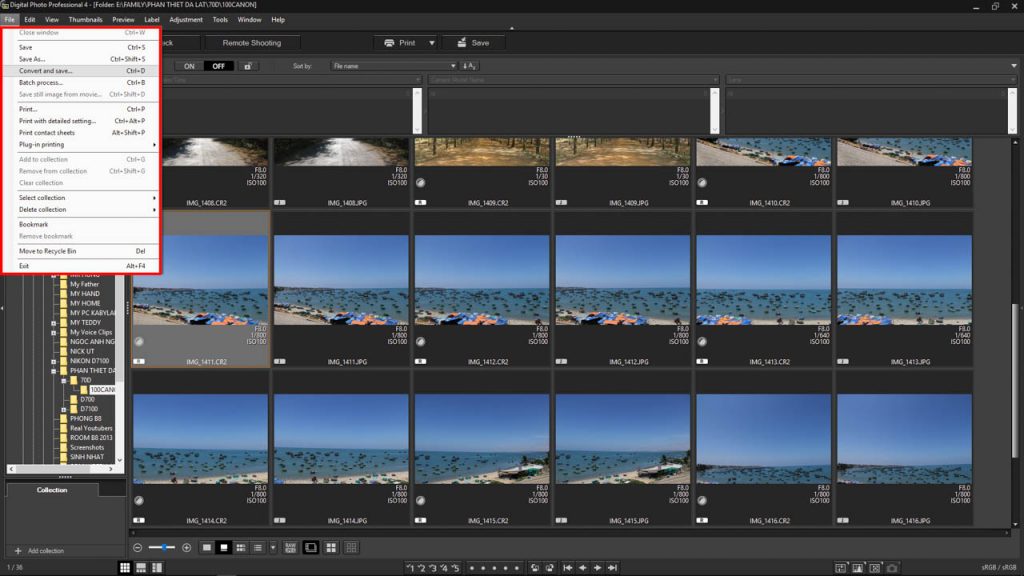
Lựa chọn tới thư mục chứa ảnh bạn muốn chuyển và chọn tiếp tới ảnh cần sử dụng. Sau đó nhấn vào File/Convert and Save

Tại đây bạn có thể chọn lại định dạng muốn lưu, kích thước ảnh, chất lượng ảnh. Thông thường mình chỉ chọn thư mục và nhấn Save. Vì mặc định phần mềm luôn chọn chất lượng ảnh cao nhất có thể.

Quá trình convert diễn ra khá nhanh, ảnh nhận được có dung lượng lớn và chất lương tốt hơn so với ảnh JPG trong camera. Như vậy là xong cách chuyển với 1 ảnh.
Chuyển hàng loạt ảnh RAW sang JPG

Chọn tới thư mục cần chuyển và giữ shift để lựa chọn nhiều tấm ảnh. Sau đó chọn File/Batch process…

Một bảng cài đặt hiện ra, cho biết số ảnh được chọn. Tại đây bạn lựa chọn thưc mục lưu trữ, chất lượng ảnh, độ phân giải muốn lưu. Mình chỉ chọn lại thư mục để tránh trùng với thư mục gốc.

Bạn có thể chọn định dạng khác ngoài JPG. Sau đó nhấn vào Execute để bắt đầu chuyển đổi…

Tùy số lượng và máy tính của bạn, thời gian convert có thể rất lâu. Như vậy mình đã chia sẻ cách convert hàng loạt ảnh RAW sang JPG bằng Canon DPP. Tuy mất thêm bước convert, nhưng ảnh JPG nhận được rất tốt. Chúc bạn làm tốt, hẹn gặp trong bài viết sau, cảm ơn.